많은 스트리밍 서비스가 제대로 작동하지 않을 때 오류 코드를 표시합니다. 예를 들어 연결 관련 문제로 인해 기기가 Netflix 서버와 통신하지 못하는 경우 Netflix에 오류 코드 NW-2-5가 표시됩니다. 입니다. Disney Plus는 또한 오류 코드를 표시합니다., 모두 다른 원인 요소가 있습니다.
기기가 Disney Plus의 서버에 연결할 수 없는 경우 화면에 "오류 코드 83"이 표시됩니다. 이는 서버 다운타임, 인터넷 연결 불량, 기기 호환성 문제 등 다양한 요인이 원인일 수 있습니다. 문제에 대한 몇 가지 가능한 솔루션을 안내해 드리겠습니다.
1. Disney Plus 서버 상태 확인
스트리밍 서비스가 중단되면 Disney Plus에 액세스하지 못할 수 있습니다. 따라서 브라우저 및 장치의 문제를 해결하여 Disney Plus "오류 코드 83"을 해결하기 전에 Disney Plus에 서버 측 다운타임이 발생하지 않는지 확인하십시오.
실시간 제공 도구를 사용하여 Disney Plus의 서비스 상태를 확인하십시오. 웹사이트 모니터링 서비스 - 다운 디텍터 및 지금 당장 은(는) 신뢰할 수 있습니다. 그러나 이러한 플랫폼에서 스트리밍 서비스 서버에 문제가 있는 것으로 표시되면 Disney Plus에서 문제를 해결할 때까지 기다려야 합니다. 그동안 디즈니 플러스 도움말 센터 에 연락하여 서버 다운타임을 보고하는 것이 좋습니다.
이 플랫폼에서 Disney Plus의 서버가 올바르게 작동하고 있다고 보고하면 브라우저에서 Disney Plus 탭을 닫고, 스트리밍 서비스 웹사이트를 다시 방문합니다. 여전히 "오류 코드 83"이 표시되면 다른 브라우저에서 Disney Plus를 방문하세요.
2. 브라우저 호환성 확인/다른 브라우저 사용해 보기
원하는 웹 브라우저에 Disney Plus가 로드되지 않으면 다른 브라우저에서 스트리밍 서비스를 방문하세요. 또한 브라우저가 Disney Plus에 액세스하려면 시스템 요구 사항을 충족하는지 확인해야 합니다.
Disney Plus는 게임 콘솔, 스마트 TV 및 Linux를 실행하는 기기에서 브라우저를 지원하지 않습니다. 및 Chrome OS(즉, Chromebook). 또한 PC나 노트북을 사용하는 경우 호환되는 브라우저가 있는지 확인하십시오.
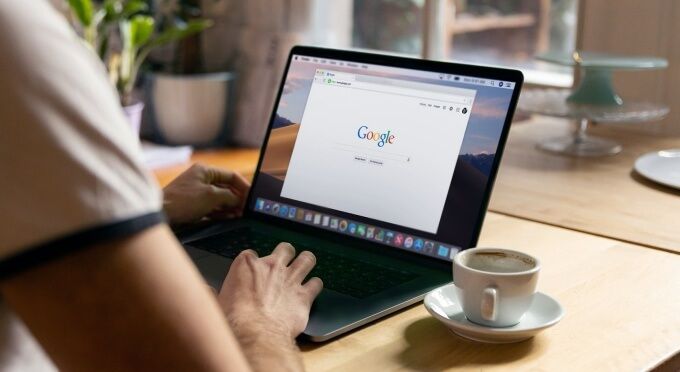
Disney Plus는 Google Chrome(버전 75 이상), Mozilla Firefox( 버전 68 이상) 및 Windows 및 macOS 장치의 Internet Explorer 11. Microsoft Edge는 Disney Plus와도 호환되지만 Windows 10 장치에서만 가능합니다. 서비스의 시스템 요구 사항에 대해 자세히 알아보려면 Disney Plus 도움말 센터를 방문하십시오. 브라우저와 장치를 최신 버전으로 업데이트하고 Disney Plus에 다시 액세스합니다.
3. 인터넷 연결 확인
연결 속도가 느리면 동영상이 건너뛰고 버퍼링될 뿐만 아니라 Disney Plus 오류 코드 83이 발생할 수도 있습니다. 오류 없는 최상의 스트리밍 경험을 위해 디즈니 플러스가 추천하는 HD 콘텐츠의 경우 최소 인터넷 속도 5.0Mbps, 4K 콘텐츠의 경우 25.0Mbps.
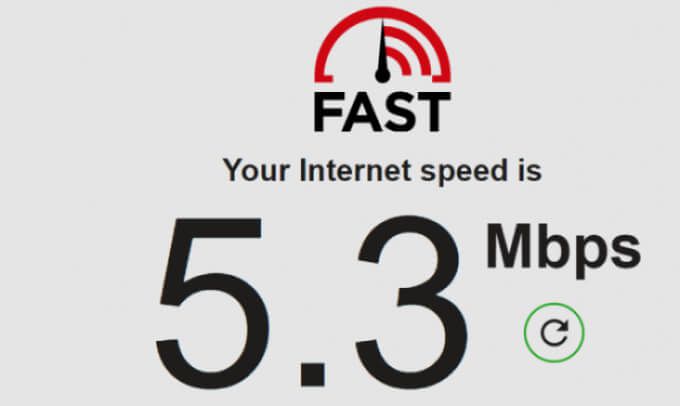
Fast.com 또는 Speedtest.net 인터넷 속도를 테스트합니다. 테스트 결과 인터넷 속도가 권장 사항보다 떨어지는 것으로 나타나면 장치를 라우터에 더 가깝게 이동하고 다시 시도하십시오. 네트워크에서 사용하지 않거나 인식할 수 없는 장치를 분리하면 인터넷 속도를 높일 수도 있습니다. 연결이 변경되지 않은 경우 라우터를 재부팅하거나 VPN 앱을 끄거나 인터넷 제공업체에 문의하세요.
유선 연결의 경우 이 느린 이더넷 수정에 대한 문제 해결 가이드 을 참조하여 필요한 속도를 얻으십시오. 또한 간헐적인 인터넷 속도 수정 에서 이 기사를 읽고 결함 없는 스트리밍을 위한 연결 최적화에 대해 자세히 알아보시기 바랍니다.
4. Disney Plus 사이트 데이터 지우기
웹페이지를 방문하면 브라우저가 페이지의 일부 요소를 캐시 메모리에 저장합니다. 이 정보는 웹사이트의 성능과 로드 속도를 개선하는 데 도움이 되지만 때때로 문제가 발생합니다.
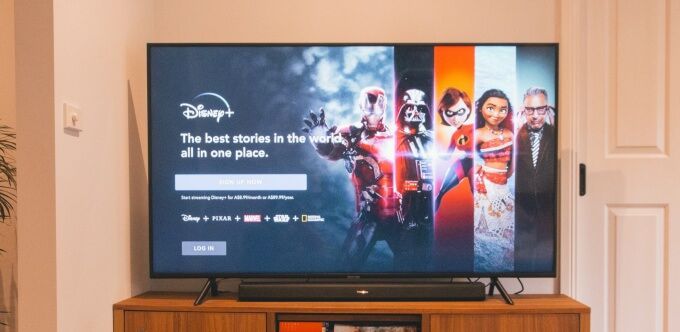
Disney Plus가 다른 사용자를 위해 작동하지만 Disney Plus를 얻는 경우 "Error Code 83", 브라우저에서 스트리밍 서비스의 사이트 데이터를 지우고 웹사이트에 다시 액세스합니다.
Chrome에서 Disney Plus 사이트 데이터 지우기
닫기 Disney Plus 탭에서 다음 단계를 따르세요.
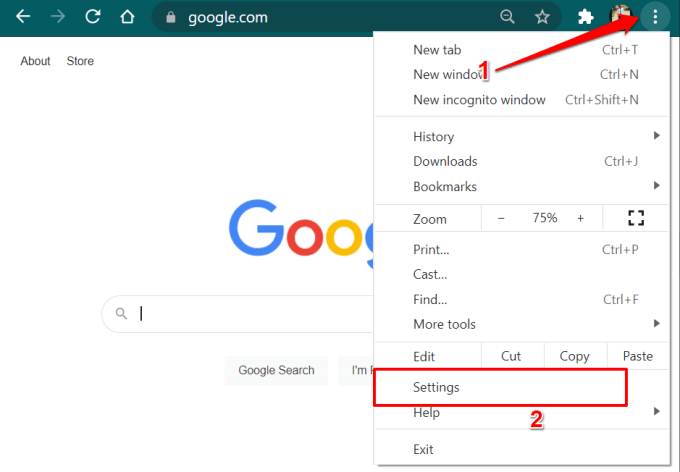
또는 주소 표시줄에 chrome://settings를 붙여넣고 Enter키를 누릅니다.
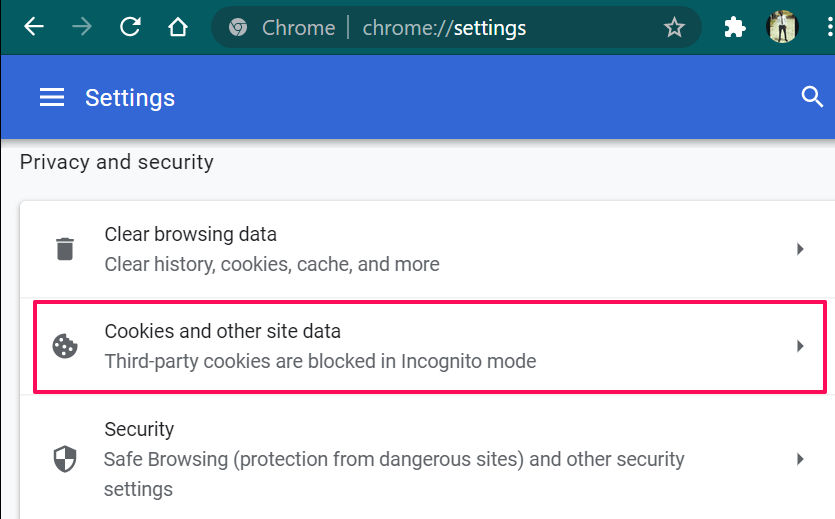
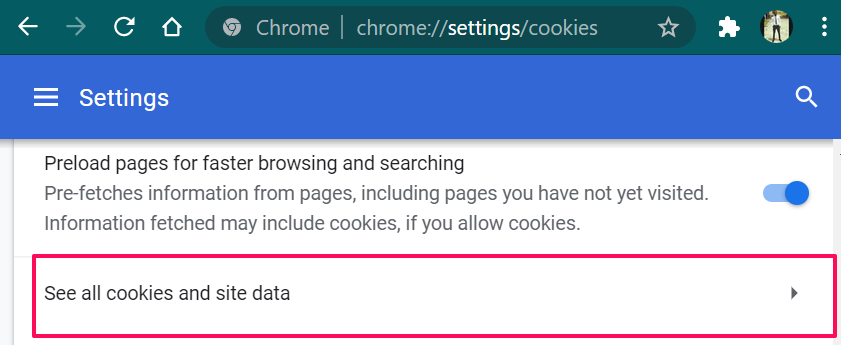
- 검색창(오른쪽 상단)에 disneyplus를 입력하고 Remo ve 모두 표시됨: Disney Plus와 관련된 모든 쿠키 및 사이트 데이터를 삭제합니다.
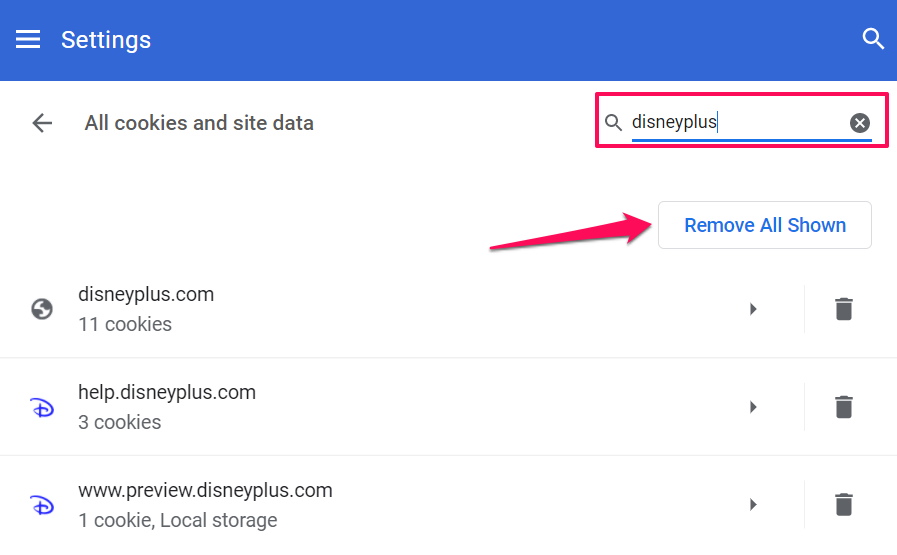
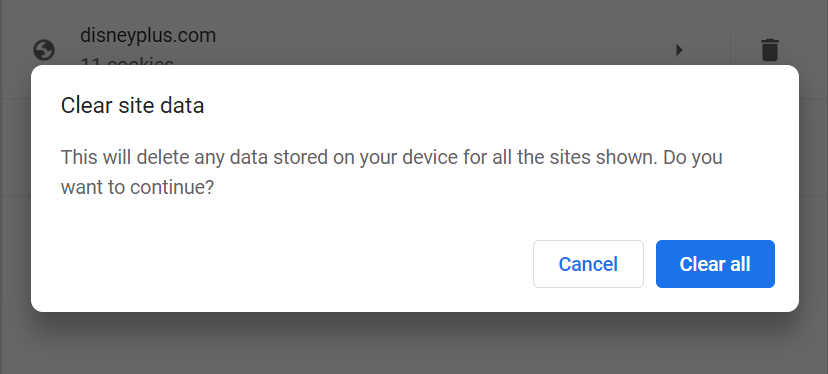
새 탭에서 Disney Plus를 방문하여 "오류 코드 83" 경고가 중지되는지 확인하십시오.
Firefox에서 Disney Plus 사이트 데이터 지우기
활성화된 Disney Plus 탭을 모두 닫고 Firefox의 "개인정보 및 보안" 메뉴로 이동합니다. 주소 표시줄에 about:preferences#privacy를 입력하거나 붙여넣고 Enter키를 누른 다음 아래 단계를 따릅니다.
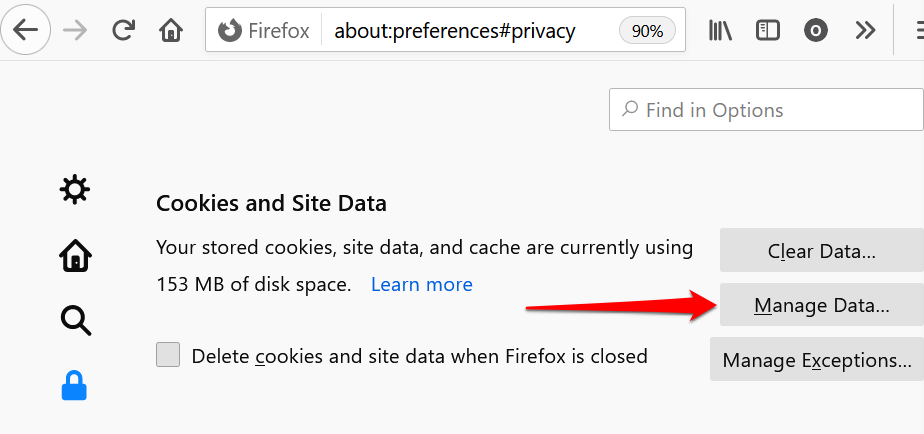
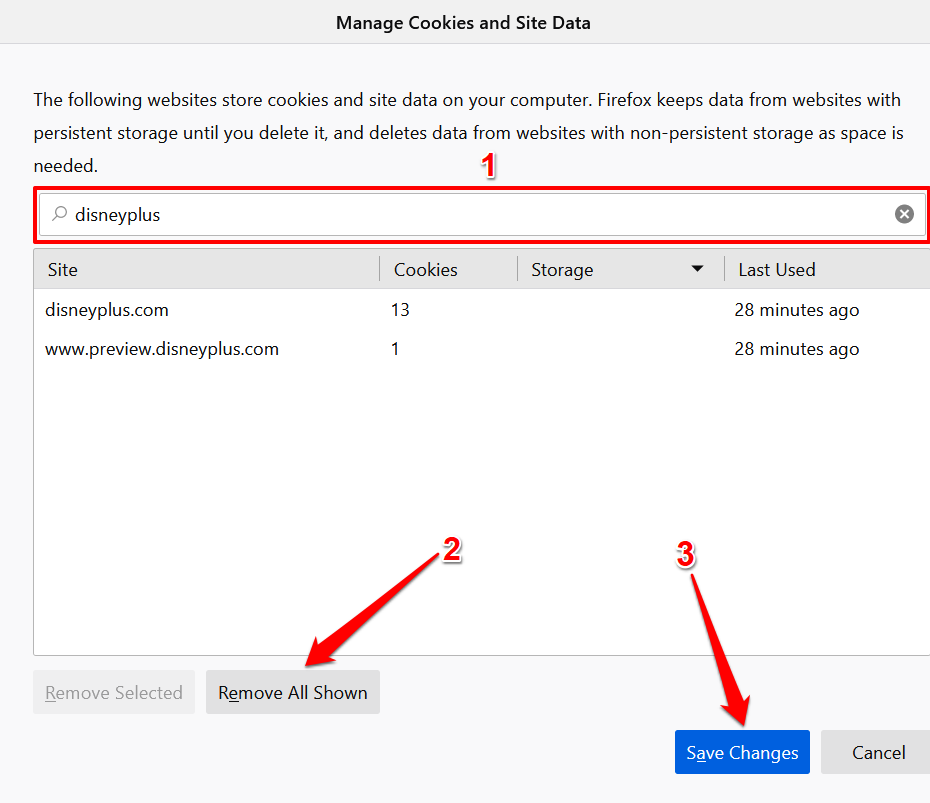
Firefox에서 모든 Disney Plus 데이터가 삭제됩니다. 새 탭을 열고 DisneyPlus 웹사이트를 방문하여 콘텐츠를 스트리밍할 수 있는지 확인하세요.
Microsoft Edge에서 Disney Plus 사이트 데이터 지우기
Microsoft Edge에서 Disney Plus 오류 코드 83이 표시되는 경우 웹사이트 날짜를 지우면 문제가 해결될 수 있습니다.
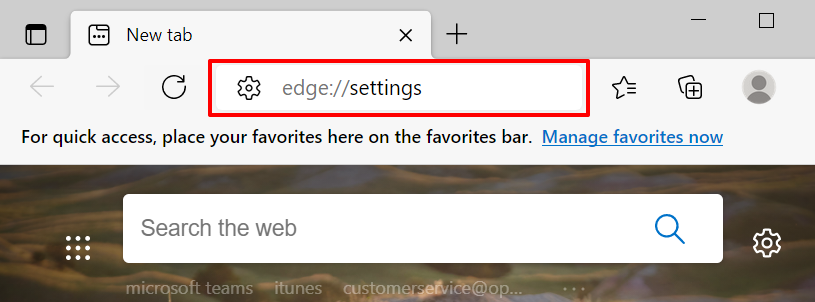
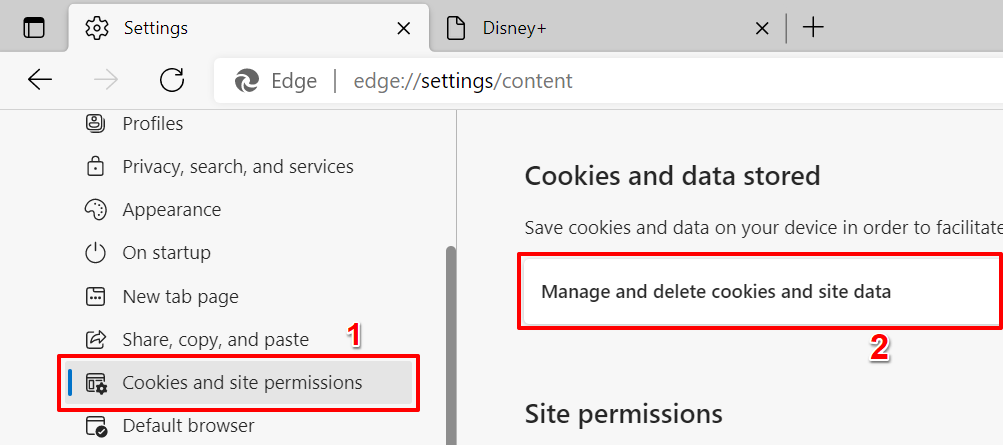
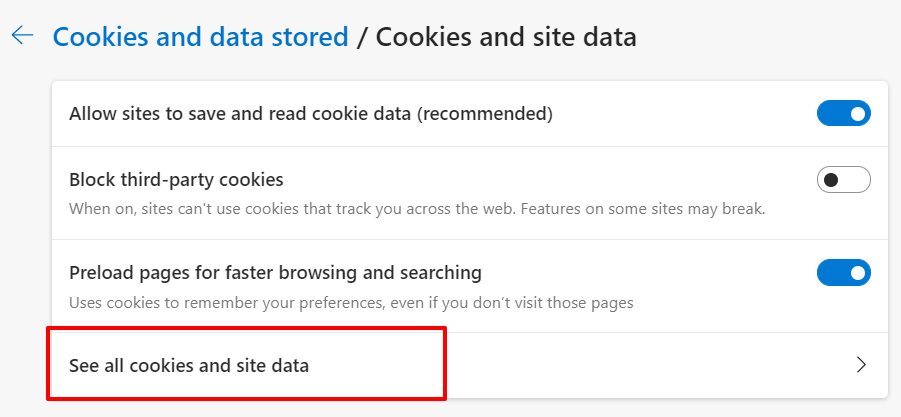


Safari에서 Disney Plus 사이트 데이터 지우기strong>
Safari를 실행하고 Disney Plus 탭을 닫은 다음 아래 단계를 따릅니다.
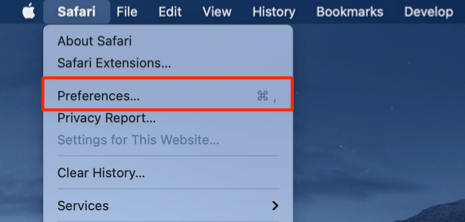
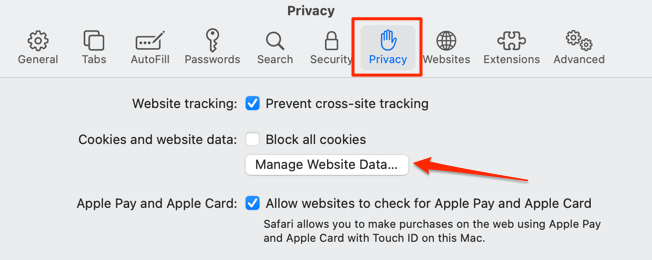
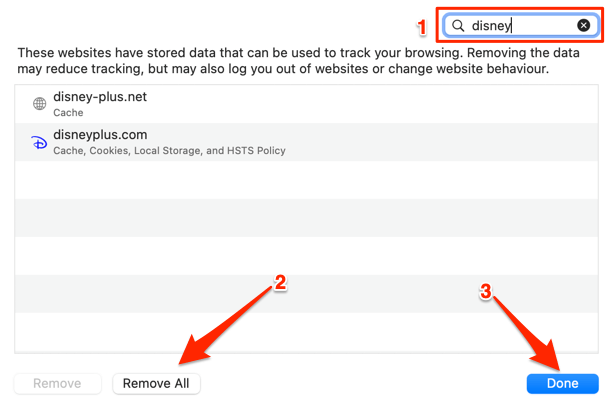
이제 Disney Plus를 다시 방문하면 콘텐츠를 스트리밍할 수 있습니다. 그렇지 않으면 아래의 문제 해결 팁을 시도하십시오.
5. Disney Plus 업데이트 또는 재설치
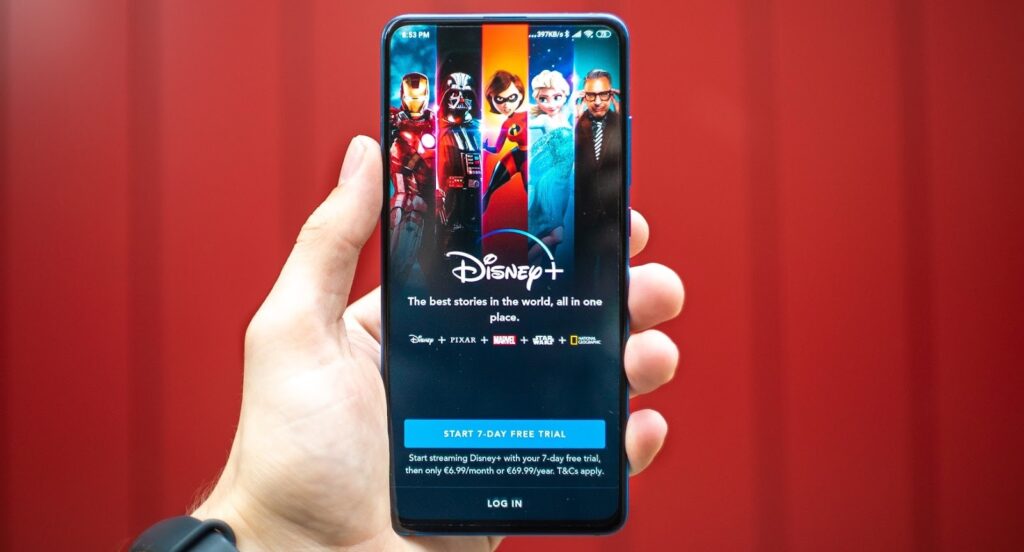
Disney Plus 앱에 "오류 코드 83"이 표시되면 애플 앱스토어 또는 구글 플레이 스토어 앱을 업데이트하세요. 최신 버전이라면 기기에서 앱을 제거하고 처음부터 설치하세요.
6. Disney Plus의 앱 데이터 삭제
캐시 데이터가 손상되면 Android 기기에서 연결 문제가 발생할 수 있습니다. Android용 Disney+ 앱에서 "오류 코드 83" 경고가 표시되는 경우 앱의 캐시 데이터를 지우면 문제가 해결될 수 있습니다.
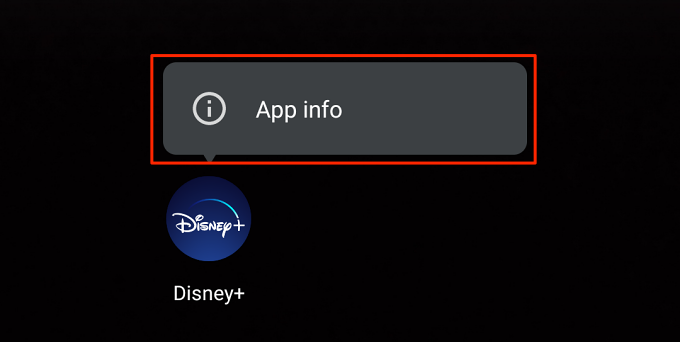
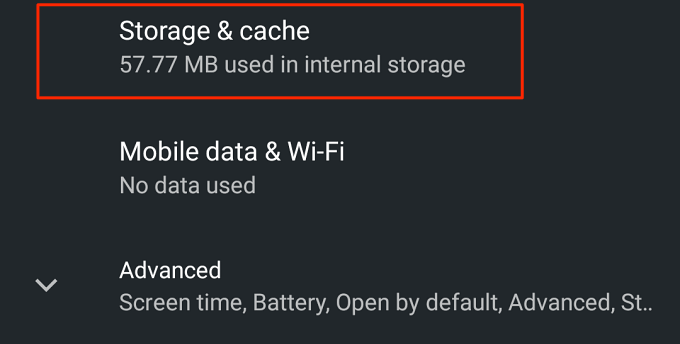
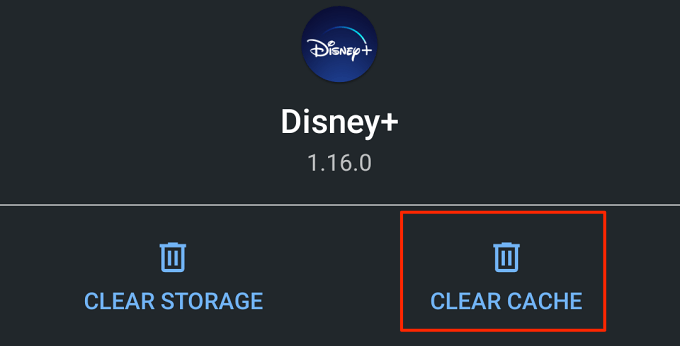
Disney Plus는 앱을 다시 실행할 때 더 이상 오류 코드를 표시하지 않습니다. 그렇다면 장치를 다시 시작하고 다시 확인하십시오. 모바일 장치가 아닌 경우에도 이 작업을 수행해야 합니다. 콘솔, 스마트 TV 또는 셋톱 박스의 Disney Plus 앱에 이 오류가 표시되면 기기의 전원을 껐다 켜면 문제가 해결될 수 있습니다.